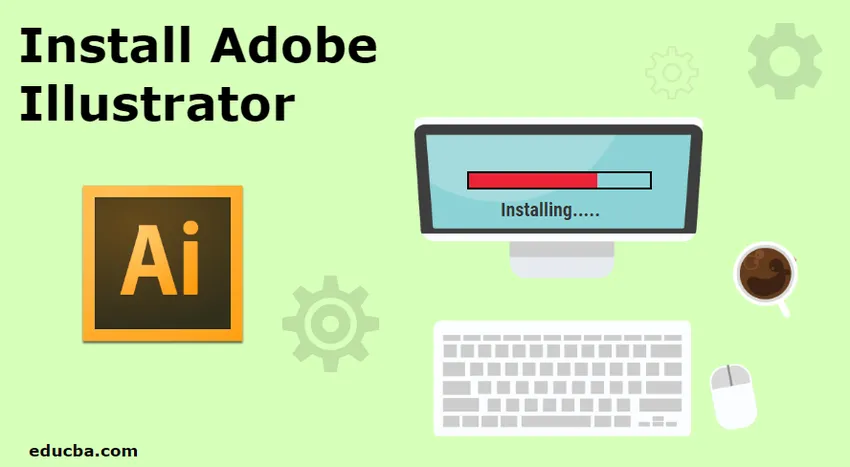
Úvod k instalaci aplikace Adobe Illustrator
Jedním z nejznámějších a nejoblíbenějších programů vektorové grafiky nabízených a vyvíjených společností Adobe Corporation je Adobe Illustrator. Program je dodáván s kreativním cloudem a lze jej také stáhnout jako jeden program z webu Adobe. Společnost nabízí bezplatnou zkušební verzi 7 dní, po které musí uživatel zakoupit měsíční nebo roční předplatné, aby mohl pokračovat v programu. Program je kompatibilní s operačními systémy Windows a Mac. Níže jsou uvedeny minimální systémové požadavky pro instalaci aplikace Adobe Illustrator v operačním systému Windows
- RAM systému musí být minimálně 2 GB pro 32 bitů a 4 GB pro 64 bitů
- Doporučeným procesorem je vícejádrový procesor Intel s 32bitovou nebo 64bitovou podporou. Procesor AMD Athlon 64 bude také fungovat při instalaci aplikace Adobe Illustrator.
- Je nainstalován operační systém s Windows 7 s aktualizací Service Pack 1.
- Rozlišení monitoru musí být minimálně 1024 x 768.
- Pro instalaci programu je třeba minimálně 2 GB pevného disku. Před instalací se také doporučuje grafická karta
- OpenGL 4.x se také doporučuje pro hladké fungování programu.
Níže jsou uvedeny minimální požadavky na instalaci aplikace Adobe Illustrator v operačním systému MAC
- Vyžadují se 4 GB RAM
- MAC OS verze 10.13, 10.12. 1014 je minimum požadované pro hladké fungování softwaru
- Multicore Intel Processor 64 bit je také minimálním požadavkem, aby Adobe Illustrator pracoval na Mac OS
- Pro instalaci produktu jsou vyžadovány 2 GB RAM, zatímco po instalaci je potřeba další místo
- Je vyžadován OpenGL 4.0 nebo Greater, ale také se doporučuje mít minimálně 1 GB VRAM prostoru pro aktivní použití GPU
- Vyžaduje se také rozlišení 1024 X 768.
- Doporučuje se také provozování internetového připojení pro licencování a registraci.
Jak nainstalovat Adobe Illustrator
Níže jsou uvedeny kroky k instalaci aplikace Adobe Illustrator do vašeho systému. Před stažením softwaru zkontrolujte minimální požadavek, protože pokud systém nesplňuje minimální požadavky, nebude produkt stažen.
- Chcete-li stáhnout a nainstalovat Adobe Illustrator, navštivte oficiální web společnosti Adobe, tj. Https://www.adobe.com/in/, musíme přejít do sekce Kreativita a design a kliknout na „ZOBRAZIT VŠECHNY PLÁNY A CENY“
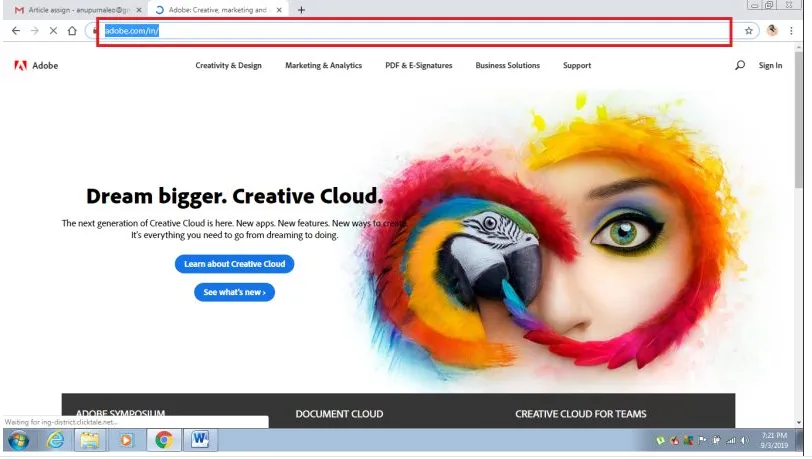
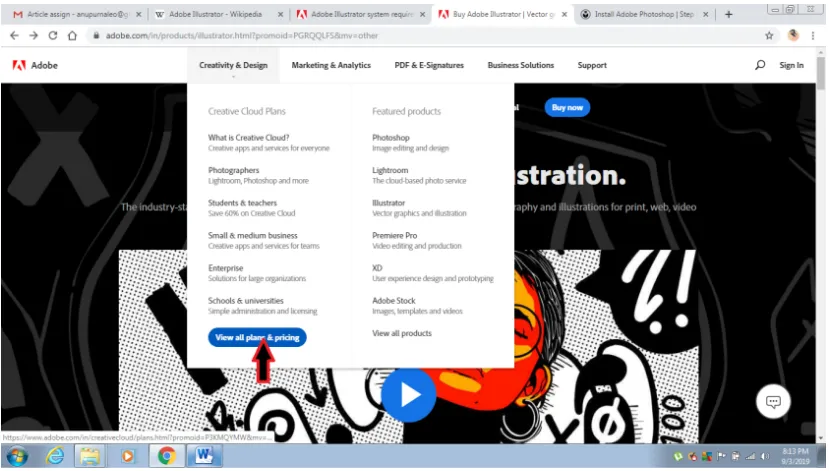
- Otevře se stránka, která zobrazí různé kategorie dostupné pro jednotlivce, obchod, studenty a učitele a studenty a univerzity. Tato stránka má pro každou kategorii odlišné plány předplatného. Pro jednotlivce společnost nabízí plán fotografování, plán jedné aplikace a plán všech aplikací s odlišnými cenami. Stejně tak pro obchodní účely poskytuje Plán všech aplikací a Plán jednotlivých aplikací. Studentům a učitelům nabízí plán fotografií a plán všech aplikací. Pro univerzity nabízí Adobe plán všech aplikací a plán jednotlivých aplikací. Uživatel si může vybrat jakýkoli program, i když na jakémkoli médiu, a zakoupit si licenci za stejné.
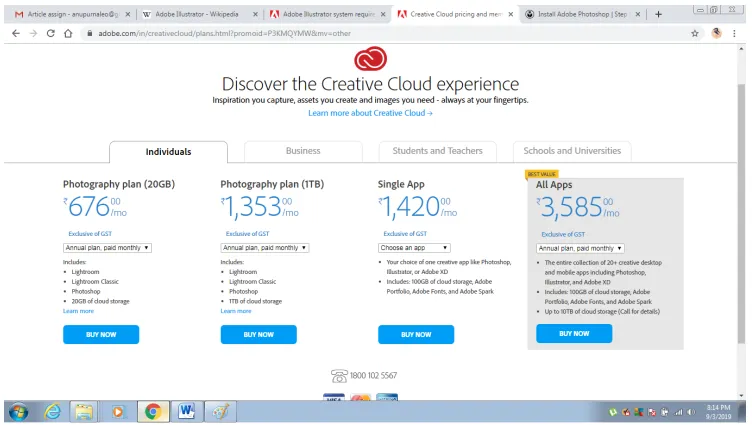
- Chcete-li stáhnout Adobe Illustrator, klikněte na Single App a poté použijte Option Illustrator pro měsíční tarif a klikněte na Buy Now.
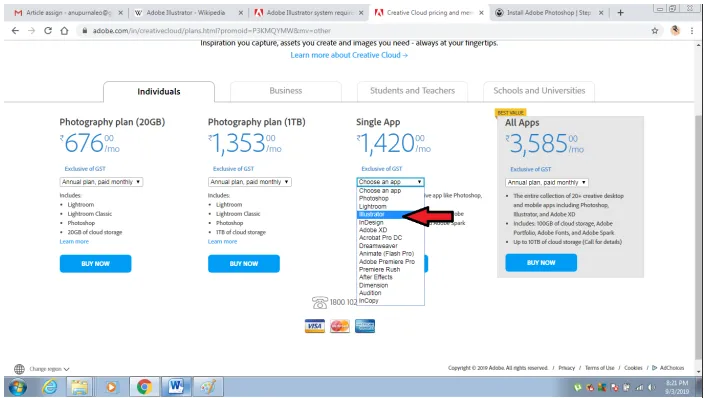
- Jakmile uživatel klikne na možnost KOUPIT, budete požádáni o ID e-mailu a musíte pokračovat v platbě.
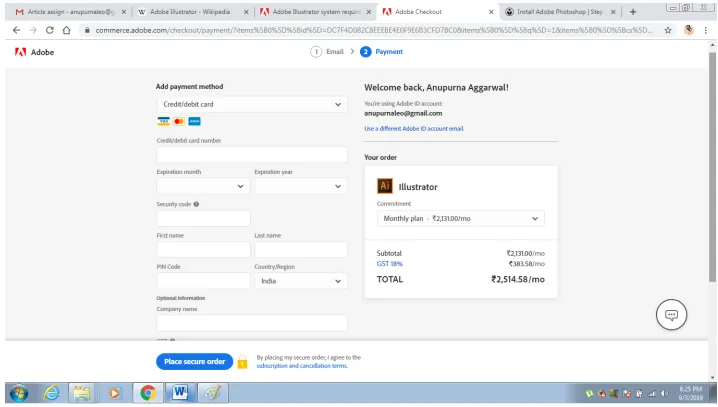
- Když je platba úspěšná, prohlížeč stáhne nastavení, jak je znázorněno na obrázku níže
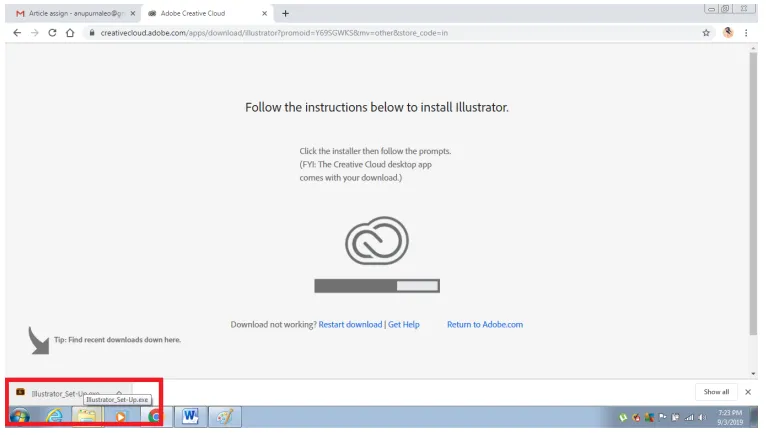
- Po stažení instalace dvakrát klikněte na nastavení a objeví se dialogové okno. V dialogovém okně klikněte na příkaz Spustit.
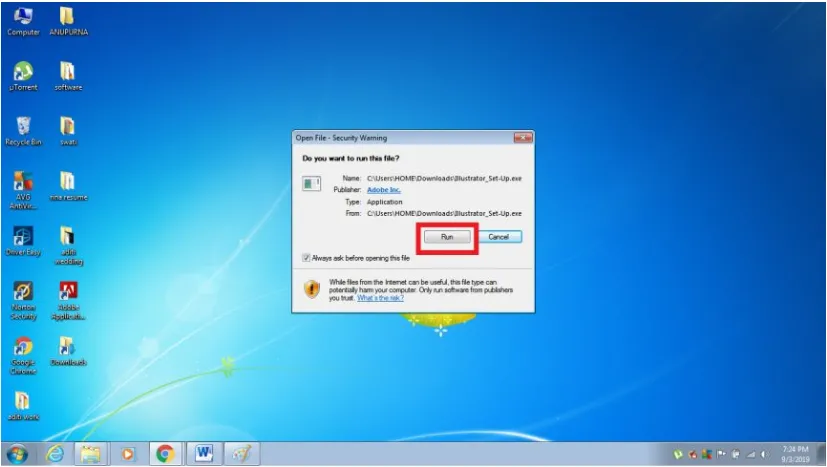
- Tím se zahájí proces instalace aplikace Adobe Illustrator
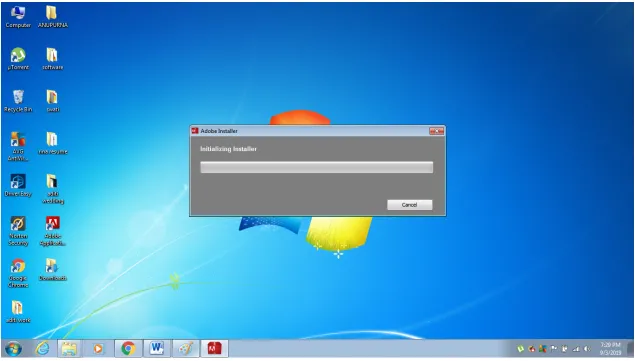
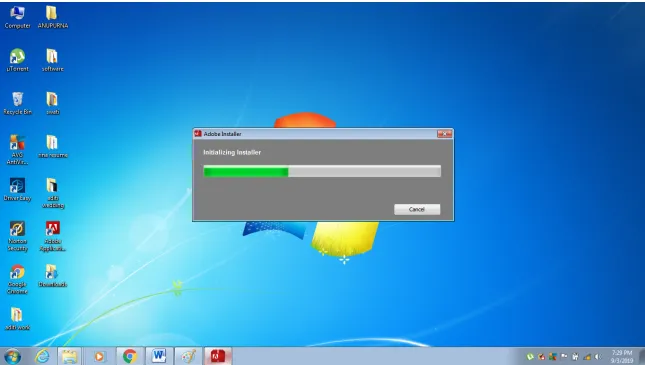
- Po dokončení instalace se zobrazí dialogové okno. Toto dialogové okno zobrazuje dva příkazy Instalovat a Vyzkoušet. Pokud uživatel již program zakoupil, musí kliknout na možnost Instalovat, zatímco pokud ještě program nezakoupil, klikněte na možnost Vyzkoušet.
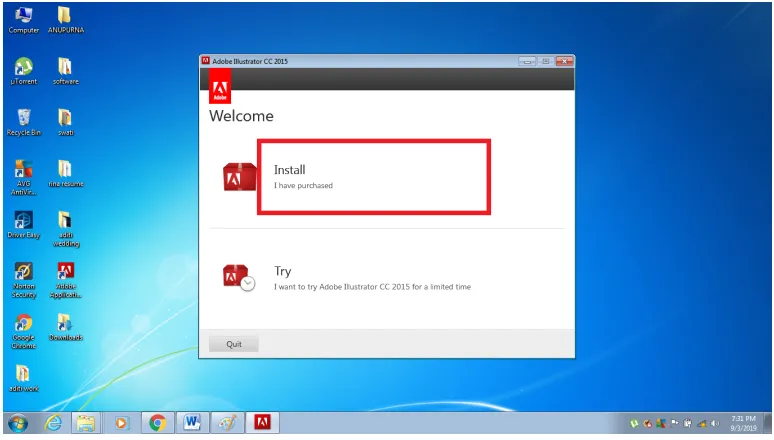
- Když kliknete na možnost INSTALOVAT, objeví se dialogové okno s výzvou k zadání požadovaného ID e-mailu. Klikněte na Přihlásit pro instalaci
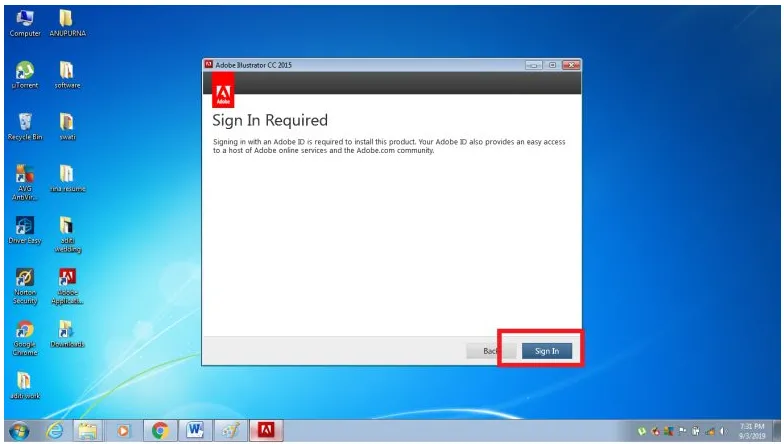
- Nyní klikněte na možnost ACCEPT pro zpracování postupu.
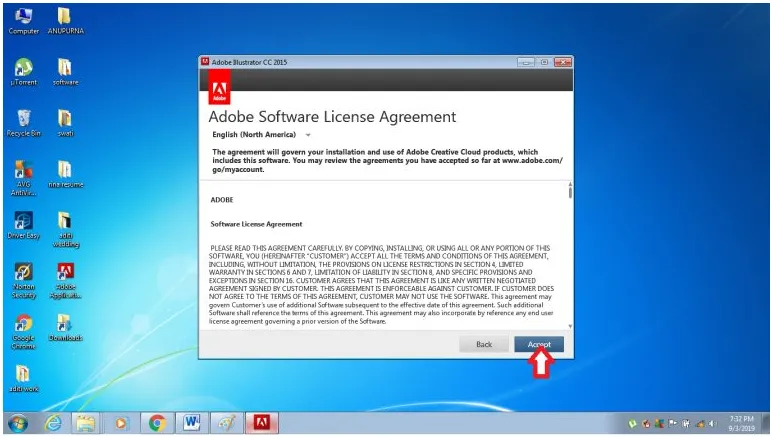
- Poté se zobrazí dialogové okno s dotazem na požadované umístění úložiště a jazyk před instalací. Adobe Illustrator je k dispozici v němčině, italštině, polštině, nederlands, angličtině a mnoha dalších jazycích, ze kterých lze upravovat. Chcete-li změnit výchozí umístění, můžete na něj kliknout a změnit jej. Poté klikněte na Instalovat a instalace začne.
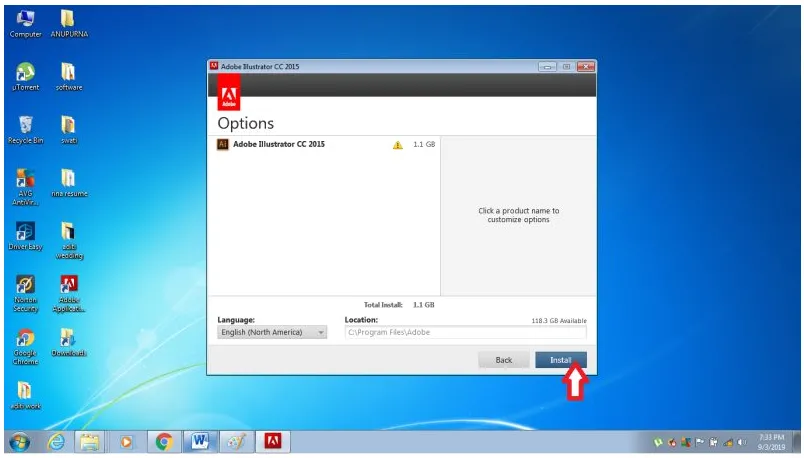
- Systém zkontroluje minimální požadavky a zpracuje instalaci.
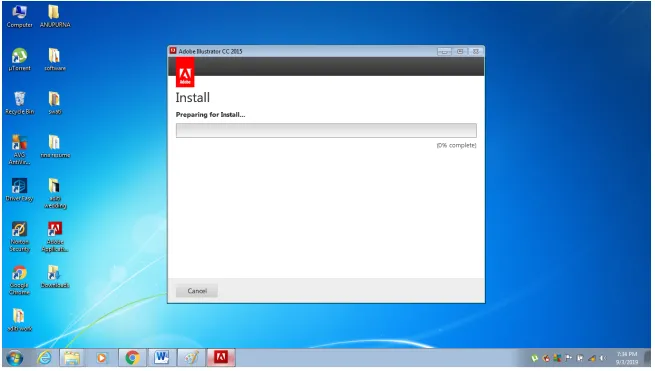
- Po dokončení instalace se program spustí, jak je znázorněno na obrázku níže.
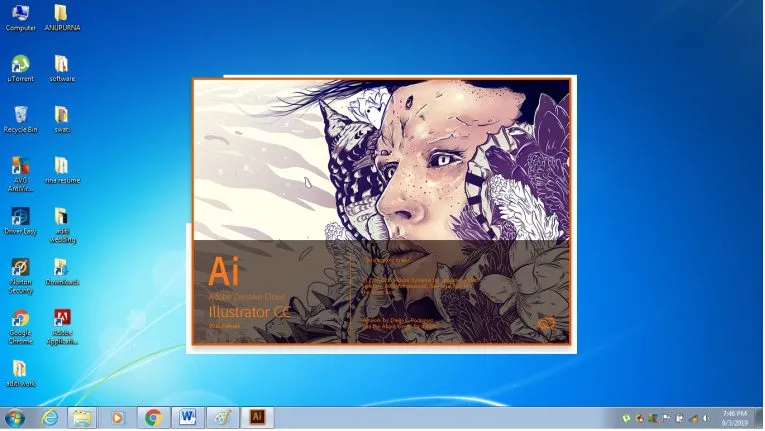
- Nakonec se do vašeho systému nainstaluje Adobe Illustrator, jak je znázorněno na obrázku. Pomocí programu můžete kreslit a vytvářet vektorovou grafiku a umělecká díla.
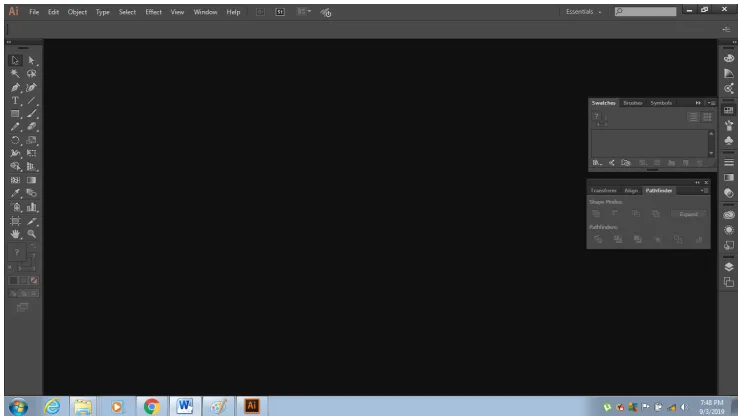
Závěr
Toto je průvodce krok za krokem ke stažení a instalaci programu Adobe Illustrator. Výše uvedené kroky ukazují, jak stáhnout jednu aplikaci z webu, zatímco uživatel si také může stáhnout kompletní sadu Creative Cloud Pack podle svých požadavků. Balíčky jsou k dispozici na měsíční a roční předplatné.
Doporučené články
Toto je průvodce instalací programu Adobe Illustrator. Zde diskutujeme kroky k instalaci aplikace Adobe Illustrator do vašeho systému pomocí daných snímků obrazovky. Další informace naleznete také v následujícím článku -
- Co je Adobe Creative Cloud?
- Nástroje Adobe Illustrator
- Nástroje Adobe Photoshop
- Nástroj kapátko ve Photoshopu
- Adobe Speedgrade
- Nainstalujte si Adobe Creative Cloud
- Korekce barev v kapátkovém nástroji